GERBER _TMP_ 文件的输入
在V3001处理GERBER文件---为文件加上走锡位
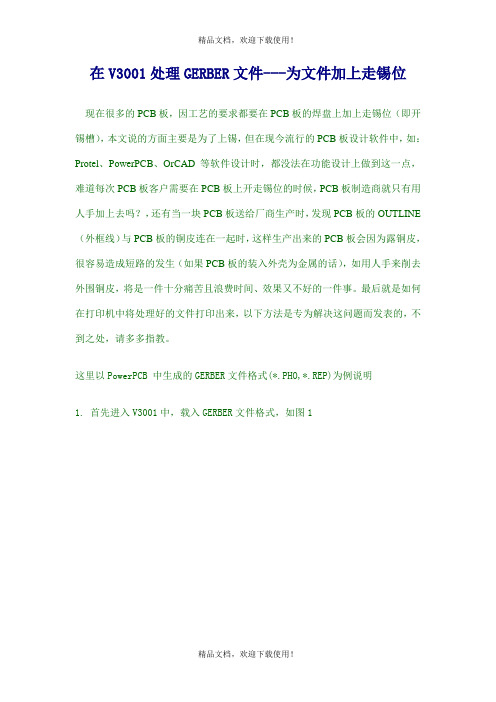
在V3001处理GERBER文件---为文件加上走锡位现在很多的PCB板,因工艺的要求都要在PCB板的焊盘上加上走锡位(即开锡槽),本文说的方面主要是为了上锡,但在现今流行的PCB板设计软件中,如:Protel、PowerPCB、OrCAD等软件设计时,都没法在功能设计上做到这一点,难道每次PCB板客户需要在PCB板上开走锡位的时候,PCB板制造商就只有用人手加上去吗?,还有当一块PCB板送给厂商生产时,发现PCB板的OUTLINE (外框线)与PCB板的铜皮连在一起时,这样生产出来的PCB板会因为露铜皮,很容易造成短路的发生(如果PCB板的装入外壳为金属的话),如用人手来削去外围铜皮,将是一件十分痛苦且浪费时间、效果又不好的一件事。
最后就是如何在打印机中将处理好的文件打印出来,以下方法是专为解决这问题而发表的,不到之处,请多多指教。
这里以PowerPCB 中生成的GERBER文件格式(*.PHO,*.REP)为例说明1. 首先进入V3001中,载入GERBER文件格式,如图1在Plot File Name中输入GERBER格式文件。
在Environment设置AutoLoad置on时,在读Gerber时,自动调入当前文件的D码文件;置off时,不调入当前文件的D码文件,在TYPE中选择CAD软件类型为PADS单位为MM按F2键载入文件,如图22. 进入到操作区后,用PageUP/PageDown可进行区域的放大、缩小。
按下键盘上的"2"键,建立一个新层,按下"T"键切换到画线模式,最后按下Insert 键插入走线,ESC键结束。
3. F10进入LAYERS层设置模式窗口。
其中各项的含意为:Layer Name 层名和层号;Traces 层中走线的数目;Pads 层中焊盘的数目;Via 层的可视性(ON 可见;OFF 不可见);Neg 层的正负性(阴图、阳图);Dest(J) 设定目标层;Scr 负片,该层的数据和上一层的数据做异或;Color 层的颜色设置;[新建一个空层“2”,如图所示操作]4. 结束操作,"F1"键返回操作区,效果如图5. 文章开头所提到了为避免外围线因太近,露铜现象(容易造成短路),应适当地削去一些外围的铜皮,方法操作原理也是一样的,在此不再详细介绍了,大家试试操作一下就可明白了。
Allegro中导出Gerber文件和钻孔数据文件方法步骤

Allegro中导出Gerber文件和钻孔数据文件方法步骤(转)allegro资料2010-02-24 20:07:08 阅读1041 评论0 字号:大中小订阅Allegro中导出Gerber文件和钻孔数据文件方法步骤什么是Gerber文件Gerber文件是所有电路设计软件都可以产生的文件,在电子组装行业又称为模版文件(stencil data),在PCB制造业又称为光绘文件。
可以说Gerber文件是电子组装业中最通用最广泛的文件格式。
Gerber文件是EIA的标准格式,分RS274-D和RS274-X两种,其中RS274-X 是RS274-D的扩展文件。
生产制造部门在条件许可的情况下,应当尽可能要求用户或设计部门提供RS274-X的Gerber文件,这样有利于各工序的生产准备。
一、准备工作为了保证出片的正确性,需要在设计PCB 文件之前对一些系统参数进行设置,该设置包括画图的精度,图片的尺寸,动态铺铜的格式。
◆设置画图的精度。
在allegro 中打开Setup->Drawing Size 菜单,调出设置对话框,如图1在对话框中确定User Units选择Mils,Size选择C,这样整个作图区域会大一点,相应的作图范围(Drawing Extents)变为Width:22000.00;Height:17000.00Left X和Left Y为原点坐标。
Accuracy 选择2,其他根据你的尺寸自行定义。
设置完成选择OK 按钮,使配置生效。
◆设置动态铺铜参数。
在Allegro 中打开Shape->Global Dynamic Params 菜单,如图2。
Dynamic fill选SmoothüSmooth 勾选后会自动填充、挖空。
运行DRC时,在所有的动态shape中,产生底片输出效果的Shape外形üRough 产生自动挖空的效果,不过只是大体的外形样子,没有产生底片输出效果üDisable 不执行填充、挖空。
PADS生成GERBER文件资料步骤及CAM350地简单使用
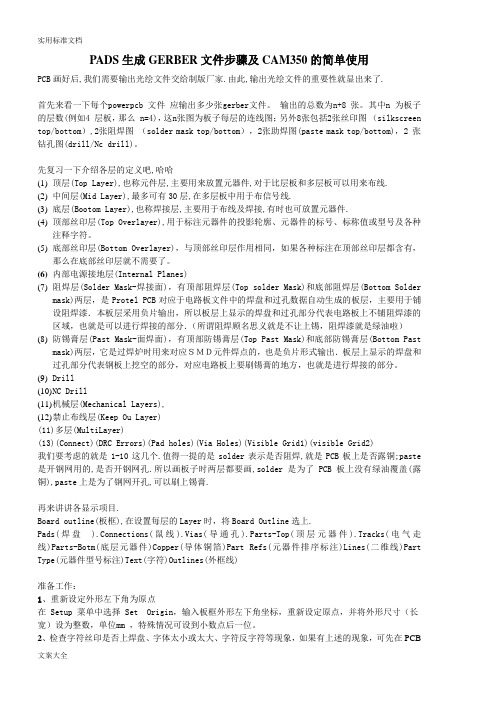
PADS生成GERBER文件步骤及CAM350的简单使用PCB画好后,我们需要输出光绘文件交给制版厂家.由此,输出光绘文件的重要性就显出来了.首先来看一下每个powerpcb 文件应输出多少张gerber文件。
输出的总数为n+8 张。
其中n 为板子的层数(例如4 层板,那么 n=4),这n张图为板子每层的连线图;另外8张包括2张丝印图(silkscreen top/bottom),2张阻焊图(solder mask top/bottom),2张助焊图(paste mask top/bottom),2 张钻孔图(drill/Nc drill)。
先复习一下介绍各层的定义吧,哈哈(1)顶层(Top Layer),也称元件层,主要用来放置元器件,对于比层板和多层板可以用来布线.(2)中间层(Mid Layer),最多可有30层,在多层板中用于布信号线.(3)底层(Bootom Layer),也称焊接层,主要用于布线及焊接,有时也可放置元器件.(4)顶部丝印层(Top Overlayer),用于标注元器件的投影轮廓、元器件的标号、标称值或型号及各种注释字符。
(5)底部丝印层(Bottom Overlayer),与顶部丝印层作用相同,如果各种标注在顶部丝印层都含有,那么在底部丝印层就不需要了。
(6)内部电源接地层(Internal Planes)(7)阻焊层(Solder Mask-焊接面),有顶部阻焊层(Top solder Mask)和底部阻焊层(Bottom Soldermask)两层,是Protel PCB对应于电路板文件中的焊盘和过孔数据自动生成的板层,主要用于铺设阻焊漆.本板层采用负片输出,所以板层上显示的焊盘和过孔部分代表电路板上不铺阻焊漆的区域,也就是可以进行焊接的部分.(所谓阻焊顾名思义就是不让上锡,阻焊漆就是绿油啦)(8)防锡膏层(Past Mask-面焊面),有顶部防锡膏层(Top Past Mask)和底部防锡膏层(Bottom Pastmask)两层,它是过焊炉时用来对应SMD元件焊点的,也是负片形式输出.板层上显示的焊盘和过孔部分代表钢板上挖空的部分,对应电路板上要刷锡膏的地方,也就是进行焊接的部分。
GERBER及CAM350使用基础

GERBER格式及CAM350基础学习交流材料---J ust for CWB一、工作界面的介绍:上图是C AM350 的主要操作界面,主要由标题栏、主菜单、工具条、层控制条、状态栏和工作区域几部分组成。
他其实是个C AM 编辑器,而其它5个编辑器的功能被放在了“Tools”菜单下。
二、GERBER格式的介绍:1、RS-274L:Gerber文件是光绘机专用的标准文件格式,GERBER数据是所有PCB CAD系统可以生成的,可以被所有光绘图机处理的文件格式。
它由一系列数据块(参数和代码)组成。
每一数据块由块结束(EOB)符分开。
EOB字符通常是星号(*)Gerber format ①RS-274-D:基础Gerber与Aperture分开②RS-274-X:扩展Gerber内含Aperture提示性参数AS 坐标选择 FS 格式描述 MI 镜像图像 MO 单位 OF 偏移 SF 比例因子图像参数IJ 图像对齐 IN 图像名称 IO 图像偏移 IP 图像正负性 IR 图像旋转 PF 绘图胶片名光圈参数AD 光圈描述 AM 光圈自定义层参数KO 挖除 LN 层名 LP 层正负性 SR 移动与复制其它杂项IF 嵌入文件*G04 Layer 1: DP109AB1.BOT *注释%FSLAX23Y23*%Format Statement 前导零,绝对坐标,X轴坐标是两位整数位,三位小数位, Y2.3%MOIN*%Mode 单位设定英寸单位IN 英寸MM 毫米%OFA0B0*%Offset 偏移无偏移%SFA1.0B1.0*%Scale Factor输出比例X轴1.0, Y轴1.0%LNtop_routing.pho*%层名为顶层线路%MIA0B0*% Mirror Image 镜像图像0 不镜像 1 镜像%IPPOS*% IPNEG 设置为负图IPPOS 设置为正图%LPD*% 层正负性IPC 设置为负图IPD 设置为正图%ADD10C,0.010*%光圈描述定义D10码为圆,直径10MILs以下为RS0274D数据G54D10*X0Y0D02*X5000Y0D01*X5000Y5000D01*X0Y5000D01*X0Y0D01*X6000Y0*X11000Y0D01*X6000Y0D01*D02*M02*数据结束2、常见的GERBER后缀名:apt:光绘的孔径表(D码表)cnc 、drl:数控钻资料art、gbr、pho、g??:光绘的GERBER图形资料2、几个代码:D码:绘图码,选择,控制光圈,指定线型。
candence16.6生成gerber步骤
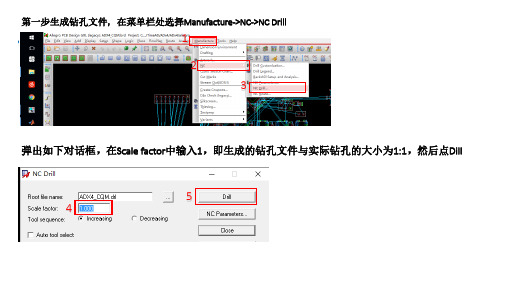
第一步生成钻孔文件,在菜单栏处选择Manufacture->NC->NC Drill弹出如下对话框,在Scale factor 中输入1,即生成的钻孔文件与实际钻孔的大小为1:1,然后点Dill 12345第一步生成钻孔信息,在菜单栏处选择Manufacture->NC->Drill Legend弹出如下左对话框里面选择OK ,右图为生成的钻孔信息,将其放置在PCB附近1234第三步生成光绘文件,在菜单栏处选择Manufacture->Artwork或者在工具栏中选择12第四步,在如下图弹出的对话框中选中任意文件夹右键选Add ,一共新建8个文件夹,分别为OUTLINE ,SOLDERMASK_TOP ,SOLERMASK_BOTTOM ,PASTEMASK_TOP ,PASTEMASKBOTTOM ,SILKSCREEN_TOP ,SILKSCREEN_BOTTOM 和Drill 。
然后把每个文件夹中的Undefinedline width 设为61423第五步为文件夹添加光绘信息,以Drill 文件夹为例,点菜单栏或Display->Color 。
点off ,在Manufacturing->勾选Ncdill_figure 、NC_legend 和Nclegend1-2,最后点OK 213465第六步将光绘信息与相应文件夹匹配,点开Artwork菜单(如第三步),仍然以Drill文件夹为例,右键Drill文件夹->Match Display。
12第七步重复第五和第六步,把光绘信息添加进OUTLINE ,SOLDERMASK_TOP ,SOLERMASK_BOTTOM ,PASTEMASK_TOP ,PASTEMASKBOTTOM ,SILKSCREEN_TOP ,SILKSCREEN_BOTTOM文件夹Pastemask_top 和Pastemask_bottom需要添加的层Silkscreen_top 和Silkscreen_bottom需要添加的层Soldermask_top和Soldermask_bottom需要添加的层第八步生成光绘,点开Artwork菜单(如第三步),选择Select all,然后点CreateArtwork12如右图所示的文件打包交给制版人员。
Allegro生成gerber文件的步骤

Allegro生成gerber文件的步骤(2010-12-06 10:48:59)分类:Allegro标签:itAllegro生成gerber文件的步骤:PCB布线完成后,需要生成Gerber文件提供给电路板加工厂商加工首先要设置层面的颜色和可视性,以双层板为例,“display”--“color/visibility”,在弹出的对话框中设置顶层、底层、丝印层的颜色。
自动添加丝印层:选择“Manufacture”----“Silkscreen”---弹出“Auto silkscreen”对话框,设置“Package geometry”为silk,“Reference Designator“为any,其他为“none”,“Maximum displacement”为2.54,“Displacement increment”为0.889(本人使用如果不用0.889会出现问题,不知道是什么原因,当然最好不用自动添加丝印层)“Minimum line length”和“Element to pad clearance“为0。
设置完成后,单击”silkscreen“,产生丝印。
产生丝印后,需要对丝印进行摆放,选择“Edit“--“move”----在控制面板的“find”页面仅选择“text”,单击元件序号,文本标号会处于移动状态,即可摆放。
(个人认为自动添加的不如手动添加的好,有时自动添加会出现不止一个丝印)建立报告:选择“tools”---“reports”,在弹出的对话框中双击“Summary Drawing Report”使其出现在“Selected Reports”列表框中,单击“reports”按钮,出现“Summary Drawing Report”的报告,按此方法查看一下报表:“Etch length by layer report” “Etch length by netreport ” “ Etch length by pin pair report”“Design rule check report” “Unconnected pins report”和“Unplaced Components report”建立Artwork文件:选择“Manufacture”---“Artwork”命令,弹出提示信息和“Artwork control Film”对话框,“Artwork control Film”对话框的“General Parameters”页面,“Device type”选择“Gerber RS274X”,可能会出现提示信息,单击OK,设置“Integer Place”为5,“pecimal”为3。
Allegro钻孔文件gerber文件xie
Allegro钻孔⽂件gerber⽂件xieAllegro Gerber和钻孔⽂件的⽣成作者:XGH 19. ⽣成丝印关闭电⽓层: display -> color / visible⽣成丝印:manufacture -> auto silkscreen ->添加⽂字说明:add text -> manufacturer -> autosilk-top -> …20.⽣成钻孔⽂件20.1在⽣成钻孔⽂件和gerber⽂件之前,需要再做⼀个check(除DRC之外的CHECK),⽅法如下:Tools -> DataBase Check还有:display -> Status -> ⾥⾯有⽬前的状态信息显⽰,含DRC,可以⽤update DRC更新。
选中第⼀项和第⼆项。
然后OK。
看窗⼝下⾯,或点击viewlog查看是否有错。
Tools -> Quick Report -> DRC Report or ... 看各种report20.2 Manufacturer -> NC -> Drill customerization -> auto generate symbol / validate / merge / ⽤来⽣成钻孔数据,看是否有问题。
如下图然后通过看状态栏(命令输⼊栏)看是否有错误:Validating ...No validation errors detected.Command >20.3 NC -> drill legend ⽣成⼀个表格放在brd⽂件中,⽣成钻孔⽂件和钻孔图20.4 参数:Manufacturer -> nc -> NC parameter, Format精度选3. 5 坐标选absolute, 单位选metric公制然后⽂件:manufacturer -> nc -> nc drill -> 选中repeat codes,然后drill就OK了,⽣成.drl⽂件Drilling -> 如果都是通孔,就选layer pair,如果有盲孔,就选by layer这些只处理圆形的过孔,对其他形状的或slot,是不处理的,这时需要⽤nc route21. ⽣成gerber⽂件,光绘⽂件Manufacturer -> ArtworkGeneral parameter ->Undefine line width 0.2 (这⾥会⾃动针对0mm宽的线,改为0.2mm的线宽。
genesis常用参数配置
iol_274x_ill_polygon= (Yes;No) -----------------是否检查/修正polygon他的意思是忽略检查多边形覆铜--选择no 如果多边形有错误,会被检查出来和修正注意:只有设定iol_enable_ill_polygon=Yes时才有作用iol_274x_ko_polarity=(1;2) ------判断数据极性的时候用的,默认的即可输入Rs274x组合参数极性的方式 1- 绝对, 依据写在KO参数的值来判断极性(忽略IP和LP) 2- 相对, 依据IP及LP后的值来判断极性. 注意:IP影象极性;LP层次极性iol_274x_limit_dcode=(Yes;No)是否限制料号输入decode数的限制否:不做限制是:限制在10~999之间iol_274x_set_octagon_rotation=(Yes;No)--设置8角形的pad的角度针对RS-274的输入数据定义RX-274的八角形有一些问题,因为没有明确定义0度八角形位置. 是:开始的角度是0度否:开始的角度是22.5度iol_274X_set_polygon_rotation(Yes;No)RS-274X输入数据时polygon设定角度或是角落的问题是:开启设定开始角度0度否:开始角度为预设角度iol_274x_sr_ij_scaled(Yes;No)RS-274x输出和输入I code 和J code是否带有排版涨缩指令否:排版IJ值没有带涨缩是:排版IJ值有带涨缩ol_274X_sr_merge_pcb(Yes;No)--默认的是yes输入RS274X的数据是:输入时会试着配合PCB输入Rs274x , 强破打散排版. 否:输入274X 毎一层会是不同的,允许排版数据input.iol_accept_raw_data(Yes;No)---默认参数为no控制输入多边形自我相交点的问题否: 不用外框线取代SIP surface. 是: SIP < illegal surface> 部份用外框线来代替. 假如设成是会使iol_fix_ill_polygon或iol_274x_ill_poly gon无效. 请用yes, no input 到不同层别, 同时显示两层比对.推断出正确的图形.iol_clean_surface_min_brush(0-5)控制输入surface时是否减少不规则的边.假如在输入不规则形有许多边缘.可以由此参数来使边缘平滑. 范围:正的数值. 默认值为0.0不简化注意:值愈大会失真,只支持DPF输入iol_compress_meas(Yes;No)在跑完CHECKLIST的结果,如果档案太大是否要压缩.iol_diag_rect_line(1;2)输入矩形的线性如何处理 1.线就是线 2.线是不规则形(contour)iol_dpf_output_cont_as_com(Yes;No)Define contours as complex in DPF output. 定义输出DPF的contour是否为复杂的对象iol_dpf_output_zero_aper(Yes;No)是否允许输出DPF有尺寸是零.iol_dpf_patt_borde(1;2;3)输出时使用者可以自定如何处理不规则形 1.线会有圆角,PAD接触边缘会被忽略 2.对象接触边缘会被削 3.外形会被加入边缘iol_dpf_separate_letters(Yes;No)输入DPF时文字是否要分割否:文字为单一对象是:文字分割,每一文字为分割的对象iol_dpf_text_width_factor(0.1-50)DFP输入文字时只有定义高度.以这一个为乘数计算宽度.dpf--他是ucam默认的一种光绘格式 ,和gerber类似的一种格式,ucam那个公司出品的光绘机和测试机 ,他们直接支持dpf格式iol_drl_def_drill(0;1;2;3)当输入钻孔时如因数据不足.预设的格式. 0:Eexellon 1:Trudrill 2osalux 3:SMiol_dxf_circle_to_pad(Yes;No)控制DXF输入的圆圏是:转为PAD 否:转为外框圆圏iol_dxf_default_width(1-5)当输入DXF时有些对象的尺寸是零.这一个参数是在控制零尺寸的默认值.iol_dxf_round_cap(Yes;No)DXF输入时的收边形是:边角为矩形否:边角为圆形iol_dxf_round_line(0=No;1=Yes)是否方形的边为圆形 0:预设为不转为圆形 1:方形转为圆形iol_dxf_separate_frozen_layers(Yes;No)输入DXF时被冻结的层次是否在Genesis分开层别. 否:不分开是:输入是分开当输入参数iol_dxf_single_layer = "yes"时.假如被冻结的层次存在加入记录而且警告加入报告.iol_dxf_single_layer(Yes;No)输入DXF时如何处理是:所有的层次合并为单一层别否:分开处理iol_enable_ill_polygon(Yes;No) --选择yes输入IGI Par数据的相交不规则图形是:开启不规则图形违反规则的设定否:关闭不规则图形违反规则的设定,输入档案将停止注意:这一个程序的参数并没建议,除非有输入有先经过处理iol_exc_g00_canc_comp(Yes;No)Excellon g00指令取消补偿是:G00为取消补偿否:G00仍保留补偿ol_exc_use_header(Yes;No)输入Excellon时是否使用表头否:输入识别时忽略表头是:识别时使用表头注意:很多的表头并不适当.Genesis输入时会自动确认.iol_fill_abort_on_drop(Yes;No)填满不规则形时的处理方式是:填满时如有问题将中断否:填满时有问题继续.完成时警告加入记录文件.iol_fill_use_break_arc_k(Yes;No)计算填满弧时所使用的值是:打散弧的线值为" out_break_arc_k" 否:打散弧的线值为内建的精确值iol_fill_validation(Yes;No) Alerts the user that something went wrong during the f ill process.输出时是否检查填满有问题的不规则形. 是:检查并有警告讯息否:不检查iol_fix_ill_polygon(Yes;No)是否修正自我交错的不规则形否:不修正自我交错的不规则形是:修正自我交错的不规则形注意:这一个参数只有在" iol_enable_ill_polygon = Yes"时有用.iol_gbr_arc_as_full_circle(Yes;No)输入G75指令时如有缺少角度时的处理方式是:零的角度转为完整的圆否:零的角度转为零长度的线iol_gbr_brk_diag_sqrs(Yes;No)是否打散方形的线是:在输入Gerber,RS-274X和Autoplot格式时,打散方形线二个pad加一条线替代方形线. 否:不打散iol_gbr_def_pentax(Yes;No) identify Gerber files as Pentax Gerber format by defaul t预设的Gerber是否为Pentax格式iol_gbr_diag_type(1;2)Gerber输入时方形线的处理方式 1:线 2.外框形注意:这一个参数只有在"iol_gbr_brk_di ag_sqrs = Yes"有做用.假如iol_gbr_brk_diag_sqrs = No时物件为线-----------------------------------------------------------------------------------------------------------1. get_confirm_undo=yes Demand user confirmation before undo operation.请求使用者在 undo 操作前确认2. get_def_units=inch Default units (Inch, MM) This parameter defines the defaul t units for the Graphic Editor upon system startup. 这个参数定义关于 Graphic Edito r 系统启动时的预设单位。
CAD-Gerber文件详解
Software for Electronics Manufacturing
DFM SMT
TEST Document VIEW
CAD文件说明--Accel
设计软件:Accel 文件后缀:*.pcb 文件特征:文件第一行有“ACCEL_ASCII”字符 文件示例:
文件特征:文件开头有 “(ftf ” 和 “(pcf ” 与后缀相同的字 符文件示例:
*.ftf
*.pcf
Software for Electronics Manufacturing
DFM SMT
TEST Document VIEW
CAD文件说明--Docica
设计软件:DOCICA
Software for Electronics Manufacturing
DFM SMT
TEST Document VIEW
CAD文件说明--CR3000
设计软件:Zuken-CR3000
文件后缀:*.BSF、*.CCF、*.MDF 和 *.UDF四个文件
Software for Electronics Manufacturing
DFM SMT
TEST Document VIEW
CAD文件说明--OrCAD
设计软件:Orcad 文件后缀:*.min 文件特征:文件开始含有:
(MIN (Version 文件示例:
Software for Electronics Manufacturing
DFM SMT
TEST Document VIEW
CAD文件说明--Pcad
设计软件:Pcad 文件后缀:*.pdf
常用多种CAD软件转换GERBER的方法及技巧
常用多种CAD软件转换GERBER的方法及技巧CAD软件和GERBER之间的转换是在电子设计和制造过程中非常常见的任务之一、CAD软件用于设计电路和布局,而GERBER是用于制作电子印刷电路板(PCB)的标准格式。
下面列出了常用的CAD软件转换GERBER 的方法和技巧,可以帮助您顺利完成这个任务。
1.软件内置功能:许多CAD软件都内置了将设计转换为GERBER的功能。
通过选择适当的选项,您可以生成与制造要求相符的GERBER文件。
这通常涉及到选择层(铜,焊盘,钻孔等)、生成顶层和底层文件等。
3.第三方转换工具:除了CAD软件本身,还有一些第三方转换工具可以将设计转换为GERBER。
这些工具通常支持多种CAD软件的输入格式,并能够生成标准的GERBER文件。
您可以通过在互联网上并比较不同的工具来选择最适合您的需求的工具。
4.关注制造需求:在转换为GERBER之前,要确保您的设计满足制造要求。
这包括将设计调整为正确的尺寸、间距和层次。
您还应该检查元件的位置和旋转是否正确,并为焊盘和钻孔添加适当的标记。
确保对基板进行分层,并为每个层次生成相应的文件。
5.检查和验证:在生成GERBER文件之前,建议通过CAD软件的内置检查工具或第三方验证工具来检查和验证设计。
这有助于发现潜在的问题或错误,以确保最终生成的GERBER文件是准确和可靠的。
6.选择正确的输出层次:GERBER文件通常由多个层次组成,例如顶层,底层,层叠铜等。
在转换为GERBER时,确保为每个层次选择正确的输出选项。
这可能涉及到选择适当的图层显示和掩膜设置,并为每个层次指定正确的几何对象。
7.尺寸和比例:在CAD软件和GERBER之间的转换中,尺寸和比例的准确性非常重要。
确保在导出GERBER文件之前,对设计中的比例和尺寸进行检查和验证。
如果发现错误或偏差,应采取适当的措施进行修正。
8.调整文件格式:CAD软件和GERBER之间的文件格式可能存在差异。
- 1、下载文档前请自行甄别文档内容的完整性,平台不提供额外的编辑、内容补充、找答案等附加服务。
- 2、"仅部分预览"的文档,不可在线预览部分如存在完整性等问题,可反馈申请退款(可完整预览的文档不适用该条件!)。
- 3、如文档侵犯您的权益,请联系客服反馈,我们会尽快为您处理(人工客服工作时间:9:00-18:30)。
2006年6月 客户资料
1/4
1. 在D盘下新建一个文件夹 (例如GBR)
2. 把客户给的文件都放进去 (不要解压)
3. 打开Modaris, “新款式系列”
4. 点击 “档案”--- “输入”
主题: GERBER (tmp) 文件的输入
若无特别注明,下文中所提及的 “点击” 都是指 “左键
”
说明
2006年6月 客户资料
2/4
5. 出现如下窗口,(其中可能有不同界面),右键GERBER,选择 “New
alias”
6. 打入名称, (例如GBR, 这个名称可随便打, 和款号无关)
2006年6月 客户资料
3/4
7. 点击右边的三个点, 选择步骤1中新建立的文件夹
8. 点击 “打开”
9. 多了一个 “手指”,左键它,再右键它,如下图,选第3项
2006年6月 客户资料
4/4
10. 点手指前的 “+”号,出现蓝色的衣片,这就是GERBER文件, 选中
它
11. 选 “OK”
12. 文件打开
